本文由AI翻译
插入尾注
在文档编辑器中,您可以插入尾注,以便为特定术语或句子添加解释或评论,引用来源等,这些内容会显示在文档的末尾。
插入尾注
要在文档中插入尾注,
- 将插入点定位在您想添加尾注的文本段落末尾或单词处,
- 切换到位于顶部工具栏的引用选项卡,
- 点击顶部工具栏上的
 脚注图标,并从菜单中选择插入尾注选项。
脚注图标,并从菜单中选择插入尾注选项。尾注标记(即指示尾注的上标字符)会出现在文档文本中,插入点会移动到文档的末尾。
- 输入尾注文本。
重复上述操作,为文档中的其他文本段落添加后续尾注。默认情况下,尾注会自动编号:i, ii, iii等。
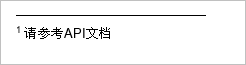
文档中尾注的显示
如果您将鼠标指针悬停在文档文本中的尾注标记上,会出现一个小弹窗,显示尾注文本。
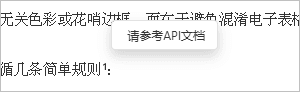
浏览尾注
要在文档文本中轻松浏览添加的尾注,
- 点击位于顶部工具栏的引用选项卡上的
 脚注图标旁的箭头,
脚注图标旁的箭头, - 在转到尾注部分,使用
 箭头转到上一个尾注,或使用
箭头转到上一个尾注,或使用 箭头转到下一个尾注。
箭头转到下一个尾注。
编辑尾注
要编辑尾注设置,
- 点击位于顶部工具栏的引用选项卡上的
 脚注图标旁的箭头,
脚注图标旁的箭头, - 从菜单中选择注释设置选项,
- 在将出现的注释设置窗口中更改当前参数:
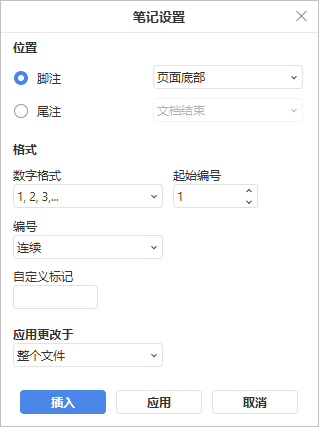
- 设置尾注在页面上的位置,从右侧的下拉菜单中选择可用选项之一:
- 节的末尾 - 将尾注放置在各节的末尾。
- 文档末尾 - 将尾注放置在文档的末尾(默认设置)。
- 调整尾注的格式:
- 编号格式 - 从可用的格式中选择所需的编号格式:1, 2, 3,...,a, b, c,...,A, B, C,...,i, ii, iii,...,I, II, III,...。
- 起始编号 - 使用箭头设置您想要开始编号的数字或字母。
- 编号方式 - 选择尾注的编号方式:
- 连续 - 在整个文档中连续编号尾注,
- 每节重新开始 - 在每节的开头以1(或其他指定字符)重新开始尾注编号,
- 每页重新开始 - 在每页的开头以1(或其他指定字符)重新开始尾注编号。
- 自定义标记 - 设置您想用作尾注标记的特殊字符或单词(例如*或Note1)。在文本输入框中输入所需的字符/单词,并点击插入按钮。
- 使用应用更改到下拉列表,如果您希望将指定的注释设置应用到整个文档或仅应用到当前节。
注意:要在文档的不同部分使用不同的尾注格式,您需要先添加分节符。
- 设置尾注在页面上的位置,从右侧的下拉菜单中选择可用选项之一:
- 完成后,点击应用按钮。
删除尾注
要删除单个尾注,将插入点直接放在文本中的尾注标记之前,然后按删除键。其他尾注将自动重新编号。
要删除文档中的所有尾注,
- 点击位于顶部工具栏的引用选项卡上的
 脚注图标旁的箭头,
脚注图标旁的箭头, - 从菜单中选择删除所有注释选项。
- 在出现的窗口中选择删除所有尾注选项,然后点击确定。
文章: 标签:
浏览所有标签